PS特效教程:用Photoshop编织一张美女的脸
作者 梦故乡 来源 PS联盟 发布时间 2010-06-01
原图

效果1
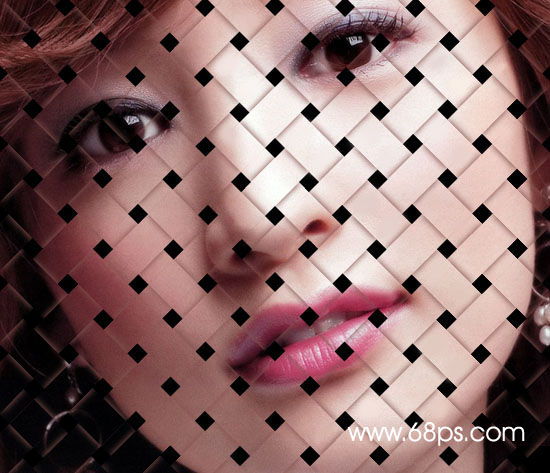
效果2

1.打开原图按Ctrl + R调出标尺如下图在标尺的位置按鼠标右键就可以选择单位了,然后选择厘米。也可以自己定义
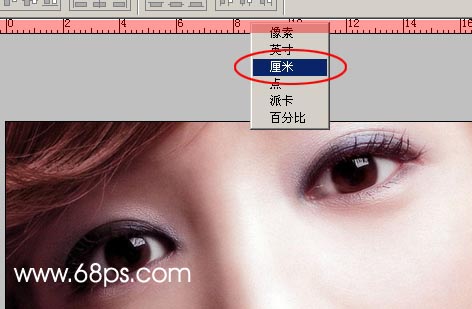
2.然后按照标尺的间隔线拉出参照线如图2

3.按Ctrl + J把背景图层复制两层,然后把背景填充为黑色,暂时隐藏图层2,效果下图。
回到图层1现在开始制作横向的线条用矩形选框工具按照横向参照线绘制图3所示的选区。方法:绘制一条以后按住"Shift"就可以画第二条了

4.按Ctrl + Shift + I把选区反选,点图层面版下面的蒙版如图4,效果如图5

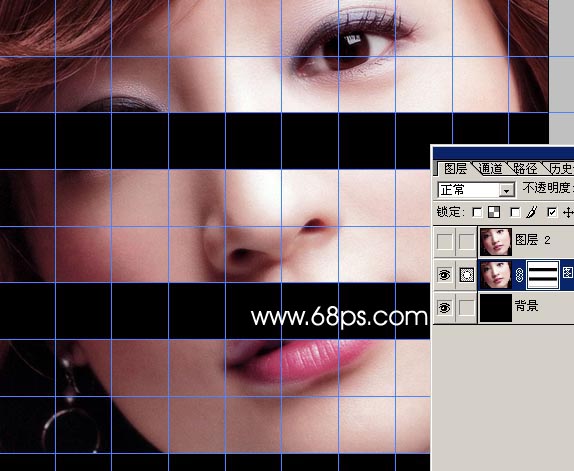
| 12下一页 |